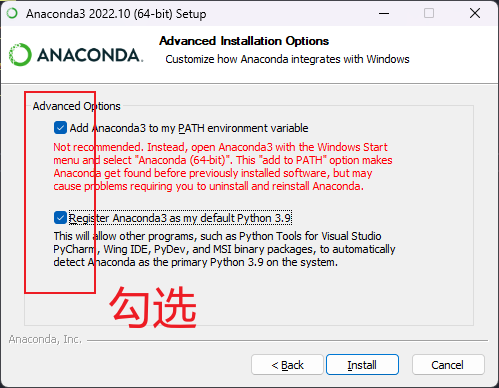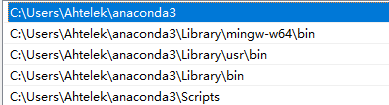Windows安装Anaconda并且配置国内镜像教程
前言
我们在学习 Python 的时候需要不同的 Python 版本,关系到电脑环境变量配置换来换去很是麻烦,所以这个时候我们需要一个虚拟的 Python 环境变量,我之前也装过 virtualenv、virtualenvwrapper、Venv 换来换去麻烦命令一大堆,记不住,最后选择 Anaconda,用一个代替全部,只要记住 conda 命令和 pip 命令就好了,不仅省事还方便。conda 命令可以看这个文章https://ahtelekb.gitee.io/posts/3ca71393/,pip 命令可以看这个文章https://ahtelekb.gitee.io/posts/41c47cc0/,都是我查阅资料总结好的,放心食用。
视频教程
下载 anaconda
anaconda 官网是在国外,我们访问的适合会很卡,下载慢。我提供了一些国内高校镜像供大家参考。
官网
https://repo.anaconda.com/archive/
国内镜像
https://mirrors.bfsu.edu.cn/anaconda/archive/
https://mirrors.xjtu.edu.cn/anaconda/archive/
https://mirror.bjtu.edu.cn/anaconda/archive/
https://mirrors.hit.edu.cn/anaconda/archive/
https://mirrors.aliyun.com/anaconda/archive/?spm=a2c6h.25603864.0.0.2da34eb925S2Ym
以清华源的 Anaconda3-2022.10-Windows-x86_64 展示(点击即可下载)
https://mirrors.bfsu.edu.cn/anaconda/archive/Anaconda3-2022.10-Windows-x86_64.exe
安装 anaconda
无脑下一步,这两个都勾选上
变量环境
设置->系统->系统信息->高级系统设置->环境变量->用户变量->Path下检查有没有这五个变量,没有就加上
配置国内源
在 Windows 默认是没有.condarc文件的,我们需要 win+r 输入 cmd 回车,在 cmd 命令行中输入conda config --set show_channel_urls yes
conda config --set show_channel_urls yes
在C:\Users\你的用户名目录下会生成.condarc文件
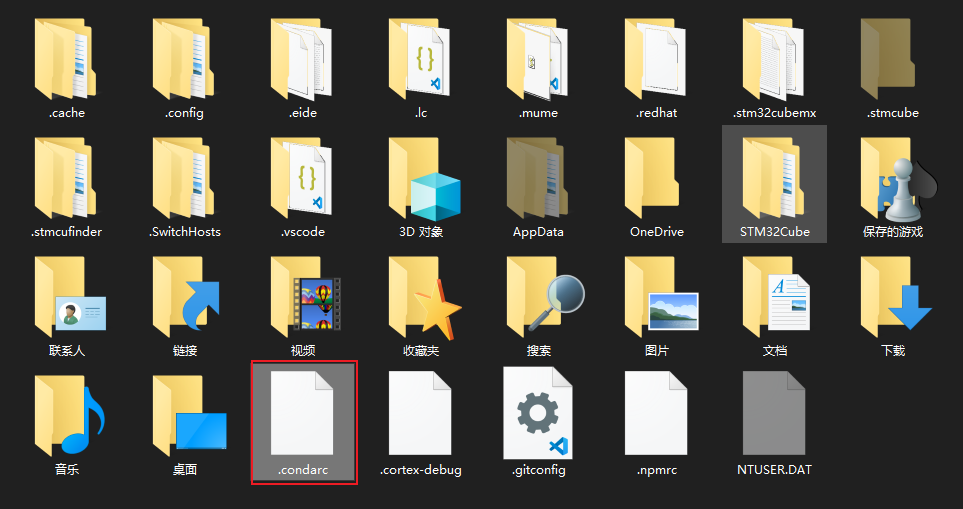
将配置文件复制到复制到.condarc 文件
channels:
- defaults
show_channel_urls: true
default_channels:
- https://mirrors.tuna.tsinghua.edu.cn/anaconda/pkgs/main
- https://mirrors.tuna.tsinghua.edu.cn/anaconda/pkgs/r
- https://mirrors.tuna.tsinghua.edu.cn/anaconda/pkgs/msys2
custom_channels:
conda-forge: https://mirrors.tuna.tsinghua.edu.cn/anaconda/cloud
msys2: https://mirrors.tuna.tsinghua.edu.cn/anaconda/cloud
bioconda: https://mirrors.tuna.tsinghua.edu.cn/anaconda/cloud
menpo: https://mirrors.tuna.tsinghua.edu.cn/anaconda/cloud
pytorch: https://mirrors.tuna.tsinghua.edu.cn/anaconda/cloud
pytorch-lts: https://mirrors.tuna.tsinghua.edu.cn/anaconda/cloud
simpleitk: https://mirrors.tuna.tsinghua.edu.cn/anaconda/cloud
如下图所示
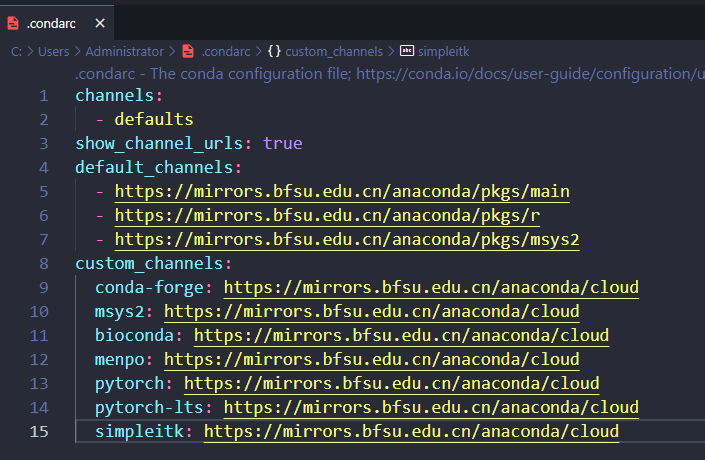
测试
# 清除索引缓存
conda clean -i
conda create -n name
参考资料
Windows安装Anaconda并且配置国内镜像教程的更多相关文章
- CentOS安装Docker-ce并配置国内镜像
前提条件 1.系统.内核 CentOS7 要求64位系统.内核版本3.10以上 CentOS6 要求版本在6.5以上,系统64位.内核版本2.6.32-431以上 查看内核版本号 uname -r # ...
- Windows安装Pytorch并配置Anaconda与Pycharm
1 开发环境准备 Python 3.7+Anaconda3 5.3.1(64位)+CUDA+Pycharm Community 2 安装Anaconda 2.1 进入官网下载: 根据windows版本 ...
- Anaconda配置国内镜像源
1. 为conda配置(清华)镜像源 使用conda进行安装时,访问的是国外的网络,所以下载和安装包时会特别慢.我们需要更换到国内镜像源地址,这里我更换到国内的清华大学地址.(永久添加镜像) Wind ...
- pip 命令参数以及如何配置国内镜像源
文章更新于:2020-04-05 注:如果 pip 命令不可以用,参见:python pip命令不能用 文章目录 一.参数详解 1.命令列表 2.通用参数列表 二.实际应用 1.常用命令 2.`pip ...
- Docker 配置国内镜像加速器
Docker 默认是从官方镜像地址 Docker Hub 下下载镜像,由于服务器在国外的缘故,导致经常下载速度非常慢.为了提升镜像的下载速度,我们可以手动配置国内镜像加速器,让下载速度飚起来. 国内的 ...
- Docker 配置国内镜像加速器,加速下载速度
文章首发自个人微信公众号:小哈学Java 个人网站地址:https://www.exception.site/docker/docker-configuration-of-mirror-acceler ...
- windows安装anaconda 报错failed to create anacoda menu ?
windows安装anaconda 报错failed to create anacoda menu ? 装了无数次,每次都是 failed to create anacoda menu然后无选择忽略, ...
- Docker中配置国内镜像
1. 为什么要为docker配置国内镜像 在正常情况下,docker有一个默认连接的国外官方镜像,在国外的网友访问该官方镜像自然不成问题,但是国内毕竟不是国外,由于国情不同,中国的网络访问国外官方 ...
- Android studio配置国内镜像源
Android studio配置国内镜像源 不使用镜像也是可以的,据说谷歌在中国搭建了服务器 如果直接使用有问题,不妨使用镜像试试.有自动探测代理配置和手动代理配置. https://blog.csd ...
- 为docker配置国内镜像加速器
docker官方镜像仓库地址为:https://hub.docker.com/search?q=&type=image 因为是国外地址,因此下载镜像时速度很慢. 我们需要配置国内镜像加速, 可 ...
随机推荐
- AIR32F103(四) 27倍频216MHz,CoreMark跑分测试
目录 AIR32F103(一) 合宙AIR32F103CBT6开发板上手报告 AIR32F103(二) Linux环境和LibOpenCM3项目模板 AIR32F103(三) Linux环境基于标准外 ...
- 记录在linux上单机elasticsearch8和kibana8
目录 1.背景 2.es对jdk和操作系统的要求等 3.安装步骤 3.1 下载对应版本的es 3.2 创建es账户 3.3 修改es配置 3.3.1 修改es配置 3.3.3 修改jvm配置 3.4 ...
- vs自定义工程宏
[视图] ---->[其他窗口]----> [属性管理器 ]右键工程---->[添加新项目属性表]打开配置debug/release打开propertysheet找到用户宏即可添加
- el-scrollbar 监测滚动条
export function processScroll (_this) { let _self = _this let scrollbarEl = _this.$parent.wrap ...
- docker安装消息队列(rabbitmq)及数据库(mongo、mysql)
解决ipv6 访问问题 nohup socat TCP6-LISTEN:36001,reuseaddr,fork TCP4:127.0.0.1:36000 > /root/ip6to4.log ...
- 本地文件上传Gitee
0.对于小白来说,我再细讲一下 一.下载git 下载细节参考博客 二.Git配置 点击桌面的图标,进入Git Bash Here 1.配置自己的用户名和邮箱 git config --global u ...
- 状态机的技术选型,yyds!
前言 今天跟大家分享一个关于"状态机"的话题.状态属性在我们的现实生活中无处不在.比如电商场景会有一系列的订单状态(待支付.待发货.已发货.超时.关闭):员工提交请假申请会有申请状 ...
- vcenter的虚拟机开机进入bios
- Aspose.Cells设置单元格背景色不生效
Style.BackgroundColor property 获取或设置样式的背景颜色.public Color BackgroundColor { get; set; } 评论 如果要设置单元格的颜 ...
- 获取联通光猫PT952G的管理员密码
前言 普通用户的帐号和密码在光猫的背面 输入光猫网关即可跳转到登录界面 但是没有什么权限操作东西,所以我找到了管理员界面 输入 网关+cu.html 即可跳转到管理员界面 例如我这里是http://1 ...